Hoe verwijdert u de ongewenste app Macfaster Pro van uw besturingssysteem?
Mac VirusOok bekend als: De mogelijk ongewenste app Macfaster Pro
Doe een gratis scan en controleer of uw computer is geïnfecteerd.
VERWIJDER HET NUOm het volledige product te kunnen gebruiken moet u een licentie van Combo Cleaner kopen. Beperkte proefperiode van 7 dagen beschikbaar. Combo Cleaner is eigendom van en wordt beheerd door RCS LT, het moederbedrijf van PCRisk.
Hoe verwijdert u Macfaster Pro van een Mac?
Wat is Macfaster Pro?
Macfaster Pro is onbetrouwbare applicatie, zogenaamd een systeemreiniger en optimalisator voor Mac-besturingssystemen. De bedreigingen en problemen die het detecteert, zijn echter nep. Het detecteren van zogenaamde problemen is een manier om gebruikers te misleiden om Macfaster Pro te kopen. Bovendien downloaden / installeren de meeste gebruikers deze app onbedoeld, en deze wordt dan ook geclassificeerd als een mogelijk ongewenst programma.
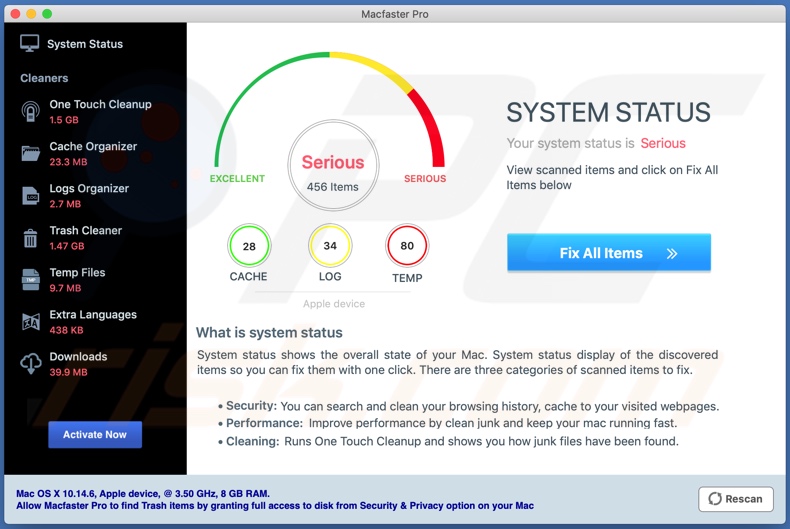
Zodra Macfaster Pro is geïnstalleerd en gebruikt om een systeemscan uit te voeren, worden talloze valse bedreigingen gevonden. Om de vermeende problemen te verwijderen, moet deze applicatie echter worden geactiveerd (d.w.z. gekocht). Maar zelfs na activering kunnen dergelijke ongewenste apps (bijv. valse anti-virus tools) zijn meestal niet in staat te doen wat ze beloven. Dit is zeer waarschijnlijk ook van toepassing op Macfaster Pro. Bovendien veroorzaken veel mogelijke ongewenste programma's allerlei problemen. Sommige ongewenste applicaties kunnen verkoopgerichte / promotionele (van zowel legitieme als onwettige producten), frauduleuze, misleidende, gecompromitteerde, zwendel- en kwaadaardige websites geforceerd openen. Adware vertoont opdringerige advertenties, zoals pop-ups, banners, kortingsbonnen en andere opdringerige advertenties meestal bovenop elke bezochte webpagina. De advertenties verstoren de browse-ervaring en vormen een bedreiging voor de veiligheid van het apparaat / de gebruiker. Eenmaal aangeklikt, verwijzen opdringerige advertenties door naar verschillende onbetrouwbare / gevaarlijke sites en sommige kunnen zelfs stiekem software downloaden / installeren.
Nog een type mogelijk ongewenste programma's zijn browserkapers. Die wijzigen de instellingen en blokkeren de toegang om zo valse zoekmachines te promoten. Vaak verwijzen ze ook door naar Google, Bing, Yahoo en andere legitieme zoekmachines. Bovendien beschikken de meeste mogelijke ongewenste programma's (ongeacht het type) over mogelijkheden voor datatracking. Ze kunnen de browse-activiteit (bezochte URL's, bekeken pagina's, ingevoerde zoekopdrachten, enz.) volgen en daar gevoelige informatie uit verzamelen (IP-adressen, geolocaties en andere details). De verzamelde gegevens bevatten meestal persoonlijk identificeerbare informatie. De ontwikkelaars van mogelijk ongewenste programma's verdienen geld met deze informatie door ze te verkopen aan derden (mogelijk cybercriminelen). Met andere woorden, de aanwezigheid van ongewenste software op apparaten kan leiden tot financiële verliezen, systeeminfecties, ernstige privacyschendingen en zelfs identiteitsdiefstal. Om de integriteit van het apparaat en de privacy van de gebruiker te waarborgen, moeten alle verdachte applicaties, browserextensies en plug-ins onmiddellijk na detectie worden verwijderd.
| Naam | De mogelijk ongewenste app Macfaster Pro |
| Type bedreiging | Mogelijk ongewenst programma, Mac-malware, Mac-virus |
| Zogenaamde functionaliteit | Systeem schoonmaken en optimaliseren |
| Symptomen | Een programma waarvan u zich niet herinnert dat u het had geïnstalleerd, verschijnt plotseling op uw computer. Een nieuwe applicatie voert computerscans uit en geeft waarschuwingsberichten weer over 'gevonden problemen'. Vraagt om betaling om de zogenaamd gevonden fouten te elimineren. |
| Distributiemethodes | Misleidende pop-up-advertenties, gratis software installers (bundling), valse Flash Player installers. |
| Schade | Financiële verliezen (onnodige aanschaf van nepsoftware), ongewenste pop-ups met waarschuwingen, trage computerprestaties. |
| Malware verwijderen (Windows) |
Om mogelijke malware-infecties te verwijderen, scant u uw computer met legitieme antivirussoftware. Onze beveiligingsonderzoekers raden aan Combo Cleaner te gebruiken. Combo Cleaner voor Windows DownloadenGratis scanner die controleert of uw computer geïnfecteerd is. Om het volledige product te kunnen gebruiken moet u een licentie van Combo Cleaner kopen. Beperkte proefperiode van 7 dagen beschikbaar. Combo Cleaner is eigendom van en wordt beheerd door RCS LT, het moederbedrijf van PCRisk. |
PowerMyMac, Wise Mac Care, PowerSuite en Umate Mac Cleaner zijn enkele voorbeelden van andere ongewenste apps die lijken op Macfaster Pro. mogelijke ongewenste programma's lijken soms legitiem en onschadelijk. Gebruikers worden echter misleid met aanbiedingen van verschillende "nuttige" en "voordelige" functies. Ondanks hoe goed de geadverteerde functionaliteiten ook mogen klinken, ze werken zelden. Het enige doel van ongewenste software is om geld op te leveren voor de ontwikkelaars; daarom zijn functionaliteit en gebruikersveiligheid niet relevant. In plaats van beloftes na te komen, kunnen mogelijk ongewenste programma's doorverwijzingen veroorzaken, intrusieve advertenties vertonen, browsers kapen en privégegevens verzamelen.
Hoe werd mogelijk ongewenste softwareopp mijn computer geïnstalleerd?
Mogelijk ongewenste programma's (bijv. Macfaster Pro) hebben soms "officiële" promotiesites, waarvan ze kunnen worden gedownload. Deze applicaties worden echter vaker samen met andere programma's gedownload / geïnstalleerd. Deze misleidende marketingmethode waarbij reguliere software wordt voorverpakt samen met ongewenste of kwaadaardige toevoegingen - wordt "bundeling" genoemd. Overhaaste download- / installatieprocessen (bijv. negeren van de voorwaarden, gebruik van vooraf ingestelde opties enz.) verhogen het risico dat er onbedoeld gebundelde inhoud op het systeem wordt toegelaten. Opdringerige advertenties verspreiden soms ook mogelijke ongewenste programma's. Nadat erop is geklikt, kunnen de advertenties scripts uitvoeren om downloads en installaties uit te voeren zonder toestemming van de gebruiker.
Hoe voorkomt u de installatie van mogelijk ongewenste applicaties?
Het is belangrijk om softwareproducten te onderzoeken en te controleren, voordat u deze downloadt, installeert of aanschaft. Downloads moeten altijd worden uitgevoerd vanaf officiële en betrouwbare bronnen, want dubieuze kanalen, zoals niet-officiële en gratis websites voor het hosten van bestanden (freeware), P2P-deelnetwerken (Torrent-clients, eMule, Gnutella, enz.) en andere externe downloaders, bieden vaak schadelijke en / of gebundelde inhoud aan. Bij het downloaden / installeren wordt aanbevolen om de voorwaarden te lezen, alle beschikbare opties te bestuderen, de de "Aangepaste / Geavanceerde" instellingen te gebruiken en u af te melden voor aanvullende apps, tools, functies en andere toevoegingen. De opdringerige advertenties zien er vaak legitiem uit, maar ze verwijzen door naar soms zeer onbetrouwbare en verdachte websites (bijv. met inhoud als gokken, dating voor volwassenen, pornografie, enzovoort). In het geval van ontmoetingen met dergelijke advertenties en / of omleidingen, moet het systeem worden gecontroleerd en moeten alle verdachte applicaties en browserextensies / plug-ins worden gedetecteerd - er onmiddellijk uit worden verwijderd. Als uw computer al geïnfecteerd is met mogelijke ongewenste programma's, dan raden we u aan een scan uit te voeren met Combo Cleaner Antivirus voor Windows om deze automatisch te verwijderen.
Weergave van de Macfaster Pro-applicatie (GIF):
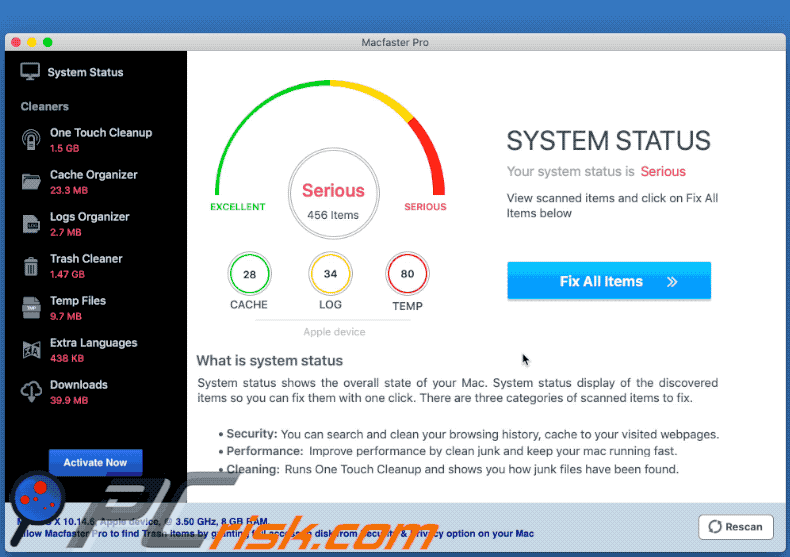
Macfaster Pro installer:
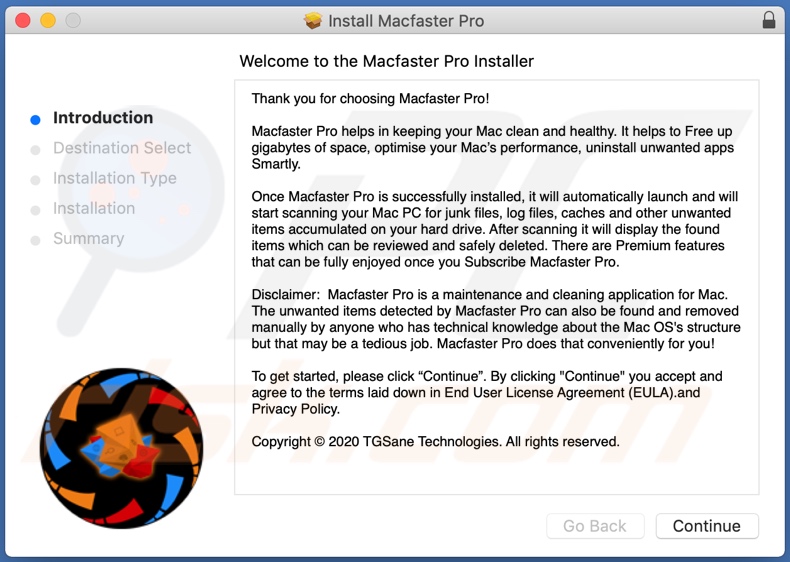
Website die Macfaster Pro promoot:
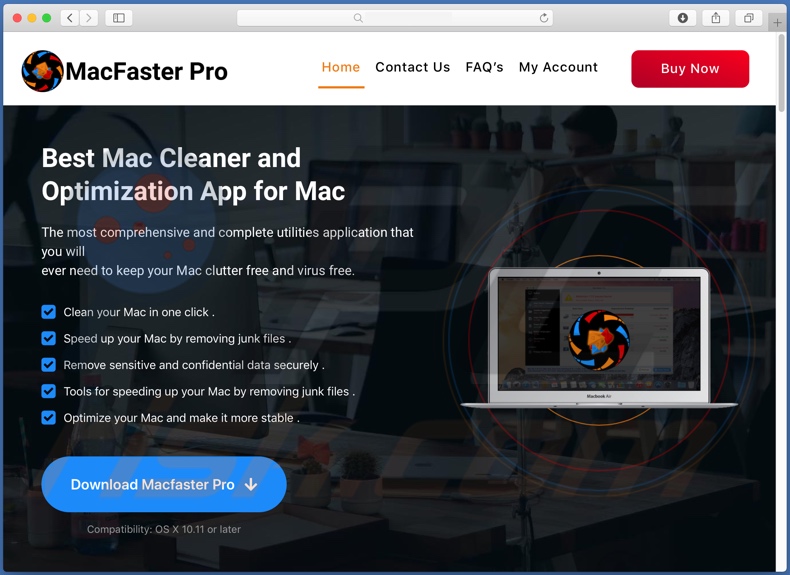
Onmiddellijke automatische malwareverwijdering:
Handmatig de dreiging verwijderen, kan een langdurig en ingewikkeld proces zijn dat geavanceerde computer vaardigheden vereist. Combo Cleaner is een professionele automatische malware verwijderaar die wordt aanbevolen om malware te verwijderen. Download het door op de onderstaande knop te klikken:
DOWNLOAD Combo CleanerDoor het downloaden van software op deze website verklaar je je akkoord met ons privacybeleid en onze algemene voorwaarden. Om het volledige product te kunnen gebruiken moet u een licentie van Combo Cleaner kopen. Beperkte proefperiode van 7 dagen beschikbaar. Combo Cleaner is eigendom van en wordt beheerd door RCS LT, het moederbedrijf van PCRisk.
Snelmenu:
- Wat is "Macfaster Pro"?
- STAP 1. Verwijder het mogelijk ongewenste programma uit OSX.
- STAP 2. Verwijder frauduleuze extensies uit Safari.
- STAP 3. Verwijder frauduleuze add-ons uit Google Chrome.
- STAP 4. Verwijder ongewenste plug-ins uit Mozilla Firefox.
Video die toont hoe adware en browserkapers te verwijderen van een Mac-computer:
Mogelijk ongewenste apps verwijderen:
Verwijder aan PublicFraction gerelateerde mogelijk ongewenste applicaties uit de map "Applicaties":

Klik op het pictogram Finder. Selecteer in het Finder-venster "Applicaties". Zoek in de map met toepassingen naar "MPlayerX", "NicePlayer", of andere verdachte toepassingen en sleep ze naar de prullenbak. Na het verwijderen van de potentieel ongewenste toepassing(en) die online advertenties veroorzaken, scant u uw Mac op eventuele resterende ongewenste componenten.
DOWNLOAD verwijderprogramma voor malware-infecties
Combo Cleaner die controleert of uw computer geïnfecteerd is. Om het volledige product te kunnen gebruiken moet u een licentie van Combo Cleaner kopen. Beperkte proefperiode van 7 dagen beschikbaar. Combo Cleaner is eigendom van en wordt beheerd door RCS LT, het moederbedrijf van PCRisk.
Verwijder aan de de mogelijk ongewenste app macfaster pro gerelateerde bestanden en mappen:

Klik op het Finder icoon, vanuit de menubalk kies je Ga en klik je op Ga naar map...
 Controleer of er zich door de adware aangemaakte bestanden bevinden in de map /Library/LaunchAgents folder:
Controleer of er zich door de adware aangemaakte bestanden bevinden in de map /Library/LaunchAgents folder:

In de Ga naar map...-balk typ je: /Library/LaunchAgents
 In de map “LaunchAgents” zoek je naar recent toegevoegde verdachte bestanden en je verplaatst deze naar de prullenbak. Voorbeelden van bestanden aangemaakt door adware: “installmac.AppRemoval.plist”, “myppes.download.plist”, “mykotlerino.ltvbit.plist”, “kuklorest.update.plist”, enz. Adware installeert vaak bestanden met hetzelfde bestandsnaampatroon.
In de map “LaunchAgents” zoek je naar recent toegevoegde verdachte bestanden en je verplaatst deze naar de prullenbak. Voorbeelden van bestanden aangemaakt door adware: “installmac.AppRemoval.plist”, “myppes.download.plist”, “mykotlerino.ltvbit.plist”, “kuklorest.update.plist”, enz. Adware installeert vaak bestanden met hetzelfde bestandsnaampatroon.
 Controleer of er zich door adware aangemaakte bestanden bevinden in de map /Library/Application Support:
Controleer of er zich door adware aangemaakte bestanden bevinden in de map /Library/Application Support:

In de Ga naar map...-balk typ je: /Library/Application Support
 In de map “Application Support” zoek je naar recent toegevoegde verdachte mappen. Bijvoorbeeld “MplayerX” or “NicePlayer”, en je verplaatst deze mappen naar de prullenbak.
In de map “Application Support” zoek je naar recent toegevoegde verdachte mappen. Bijvoorbeeld “MplayerX” or “NicePlayer”, en je verplaatst deze mappen naar de prullenbak.
 Controleer of er zich door adware aangemaakte bestanden bevinden in de map ~/Library/LaunchAgents:
Controleer of er zich door adware aangemaakte bestanden bevinden in de map ~/Library/LaunchAgents:

In de Ga naar map...-balk typ je: ~/Library/LaunchAgents

In de map “LaunchAgents” zoek je naar recent toegevoegde verdachte bestanden en je verplaatst deze naar de prullenbak. Voorbeelden van bestanden aangemaakt door adware: “installmac.AppRemoval.plist”, “myppes.download.plist”, “mykotlerino.ltvbit.plist”, “kuklorest.update.plist”, enz. Adware installeert vaak verschillende bestanden met hetzelfde bestandsnaampatroon.
 Controleer of er zich door adware aangemaakte bestanden bevinden in de map /Library/LaunchDaemons:
Controleer of er zich door adware aangemaakte bestanden bevinden in de map /Library/LaunchDaemons:
 In de Ga naar map...-balk typ je: /Library/LaunchDaemons
In de Ga naar map...-balk typ je: /Library/LaunchDaemons
 In de map “LaunchDaemons” zoek je naar recent toegevoegde verdachte bestanden. Voorbeelden zijn: “com.aoudad.net-preferences.plist”, “com.myppes.net-preferences.plist”, "com.kuklorest.net-preferences.plist”, “com.avickUpd.plist”, etc., en je verplaatst deze naar de prullenbak.
In de map “LaunchDaemons” zoek je naar recent toegevoegde verdachte bestanden. Voorbeelden zijn: “com.aoudad.net-preferences.plist”, “com.myppes.net-preferences.plist”, "com.kuklorest.net-preferences.plist”, “com.avickUpd.plist”, etc., en je verplaatst deze naar de prullenbak.
 Scan uw Mac met Combo Cleaner:
Scan uw Mac met Combo Cleaner:
Als u alle stappen in de juiste volgorde hebt gevolgd dan zou uw Mac nu helemaal virus- en malwarevrij moeten zijn. Om zeker te weten of uw systeem niet langer besmet is voert u best een scan uit met Combo Cleaner Antivirus. Download dit programma HIER. Na het downloaden van het bestand moet u dubbelklikken op het combocleaner.dmg installatiebestand, in het geopende venster sleept u het Combo Cleaner-icoon naar het Applicaties-icoon. Nu opent u launchpad en klikt u op het Combo Cleaner-icoon. Wacht tot Combo Cleaner de virusdefinities heeft bijgewerkt en klik vervolgens op de knop 'Start Combo Scan'.

Combo Cleaner zal uw Mac scannen op malwarebesmettingen. Als de scan meldt 'geen bedreigingen gevonden' - dan betekent dit dat u verder de verwijderingsgids kunt volgen. In het andere geval is het aanbevolen alle gevonden besmettingen te verwijderen voor u verder gaat.

Na het verwijderen van bestanden en mappen die werden aangemaakt door deze adware ga je verder met het verwijderen van frauduleuze extensies uit je internetbrowsers.
De mogelijk ongewenste app Macfaster Pro verwijderen uit de internetbrowsers:
 Kwaadaardige extensies verwijderen uit Safari:
Kwaadaardige extensies verwijderen uit Safari:
Verwijder aan de mogelijk ongewenste app macfaster pro gerelateerde Safari extensies:

Open de Safari-browser, vanuit de menubalk selecteer je "Safari" en klik je op "Voorkeuren...".

In het scherm met de voorkeuren selecteer je "Extensies" en zoek je naar recent geïnstalleerde verdachte extensies. Als je die gevonden hebt klik je op de "Verwijderen"-knop er net naast. Merk op dat je veilig alle extensies kunt verwijderen uit de Safari-browser, ze zijn niet noodzakelijk voor een goede werking van de browser.
- Als je problemen blijft hebben met browser doorverwijzingen en ongewenste advertenties lees je hier hoe Safari te resetten.
 Kwaadaardige plug-ins verwijderen uit Mozilla Firefox:
Kwaadaardige plug-ins verwijderen uit Mozilla Firefox:
Verwijder aan de mogelijk ongewenste app macfaster pro gerelateerde Mozilla Firefox add-ons:

Open je Mozilla Firefox-browser. In de rechterbovenhoek van het scherm klik je op de "Menu openen"-knop (met de drie horizontale lijnen). Uit het geopende menu selecteer je "Add-ons".

Kies het tabblad "Extensies" en zoek naar recent geïnstalleerde verdachte add-ons. Eens gevonden klik je op de "Verwijderen"-knop er net naast. Merk op dat je veilig alle extensies uit je Mozilla Firefox-browser kunt verwijderen - ze zijn niet noodzakelijk voor de goede werking van de browser.
- Als je problemen blijft ervaren met browser doorverwijzingen en ongewenste advertenties kun je ook Mozilla Firefox resetten.
 Kwaadaardige extensies verwijderen uit Google Chrome:
Kwaadaardige extensies verwijderen uit Google Chrome:
Verwijder aan de mogelijk ongewenste app macfaster pro gerelateerde Google Chrome add-ons:

Open Google Chrome en klik op de "Chrome menu"-knop (drie horizontale lijnen) gesitueerd in de rechterbovenhoek van het browserscherm. In het uitklapmenu selecteer je "Meer tools" en vervolgens "Extensies".

In het scherm "Extensies" zoek je naar recent geïnstalleerde verdachte add-ons. Als je die gevonden hebt klik je op de "Prullenbak"-knop er net naast. Merk op dat je veilig alle extensies uit je Google Chrome-browser kunt verwijderen. Ze zijn niet noodzakelijk voor een goede werking van de browser.
- Als je problemen blijft ervaren met browser doorverwijzingen en ongewenste advertenties kun je ook Google Chrome resetten.
Delen:

Tomas Meskauskas
Deskundig beveiligingsonderzoeker, professioneel malware-analist
Ik ben gepassioneerd door computerbeveiliging en -technologie. Ik ben al meer dan 10 jaar werkzaam in verschillende bedrijven die op zoek zijn naar oplossingen voor computertechnische problemen en internetbeveiliging. Ik werk sinds 2010 als auteur en redacteur voor PCrisk. Volg mij op Twitter en LinkedIn om op de hoogte te blijven van de nieuwste online beveiligingsrisico's.
Het beveiligingsportaal PCrisk wordt aangeboden door het bedrijf RCS LT.
Gecombineerde krachten van beveiligingsonderzoekers helpen computergebruikers voorlichten over de nieuwste online beveiligingsrisico's. Meer informatie over het bedrijf RCS LT.
Onze richtlijnen voor het verwijderen van malware zijn gratis. Als u ons echter wilt steunen, kunt u ons een donatie sturen.
DonerenHet beveiligingsportaal PCrisk wordt aangeboden door het bedrijf RCS LT.
Gecombineerde krachten van beveiligingsonderzoekers helpen computergebruikers voorlichten over de nieuwste online beveiligingsrisico's. Meer informatie over het bedrijf RCS LT.
Onze richtlijnen voor het verwijderen van malware zijn gratis. Als u ons echter wilt steunen, kunt u ons een donatie sturen.
Doneren
▼ Toon discussie